CAD缩放图形不改变标注尺寸的几种做法
发布时间:2024-09-19
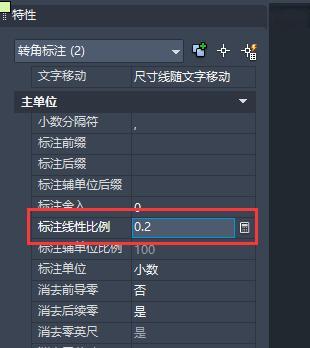
在CAD软件中,缩放图形是一项常见的操作。然而,许多用户发现,当他们缩放图形时,标注尺寸也会随之改变,这往往会导致图纸的可读性和准确性降低。那么,如何在CAD中缩放图形而不改变标注尺寸呢?要回答这个问题,我们首先需要了解CAD软件的工作原理。
CAD软件的核心是其数据结构和图形算法。在CAD系统中,图形元素被称为“对象”,包括点、线、圆弧等基本图形,以及更复杂的多段线、文字、标注等。每个对象都有自己的属性,如颜色、线型和线宽。CAD软件通过复杂的算法来处理和操作这些对象,实现绘制、编辑和显示等功能。
标注系统是CAD软件中一个重要的组成部分。它允许用户为图形添加尺寸、角度等信息,以提高图纸的可读性和准确性。标注对象通常与图形对象紧密关联,因此在默认情况下,当图形缩放时,标注也会随之缩放,以保持图形和标注之间的比例关系。
然而,有时我们希望在缩放图形时保持标注尺寸不变。这可以通过以下几种方法实现:
-
全选图形和标注,然后进行缩放。这种方法可以确保图形和标注同时缩放,保持它们之间的相对比例。但是,标注的实际尺寸仍然会改变。
-
使用“标注样式”功能。在大多数CAD软件中,可以打开“标注样式”对话框,找到“主单位”选项卡,在“测量单位比例”下修改“比例因子”。将比例因子设置为缩放比例的倒数,可以有效地保持标注尺寸不变。例如,如果图形缩小了一半,可以将比例因子设置为2。
-
利用图层管理。可以将标注放在一个单独的图层上,并为该图层设置特殊的属性。在缩放图形时,可以暂时关闭或冻结标注图层,然后在缩放完成后重新打开。
-
使用块(Block)功能。可以将标注作为块插入,这样在缩放图形时,标注块可以保持其原始大小。但是,这种方法可能会影响标注与图形之间的关联性。
-
编写脚本或宏。对于高级用户,可以编写自定义脚本来控制缩放行为,确保标注尺寸保持不变。
需要注意的是,保持标注尺寸不变可能会导致标注与图形之间的比例关系失衡。因此,在使用这些方法时,需要权衡标注的准确性与图形的整体视觉效果。
总的来说,CAD软件的缩放功能与标注系统之间存在着密切的联系。通过理解CAD软件的工作原理,并灵活运用各种工具和技巧,我们可以有效地控制图形缩放时标注尺寸的变化,从而提高图纸的可读性和准确性。